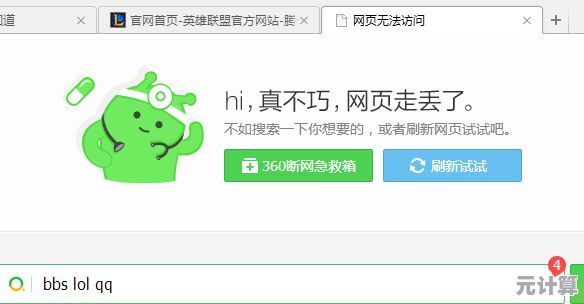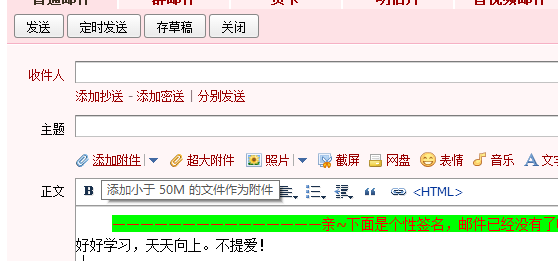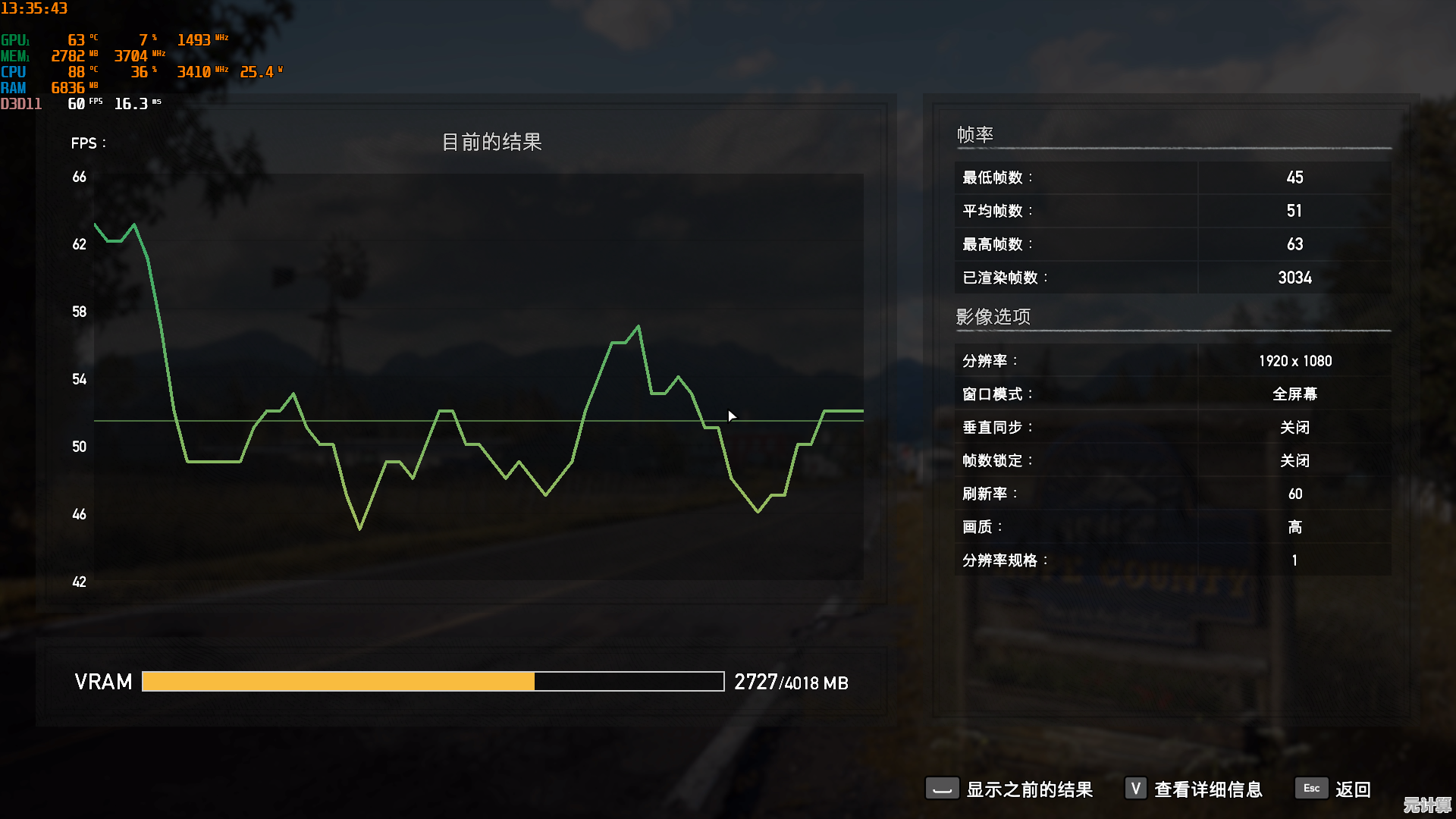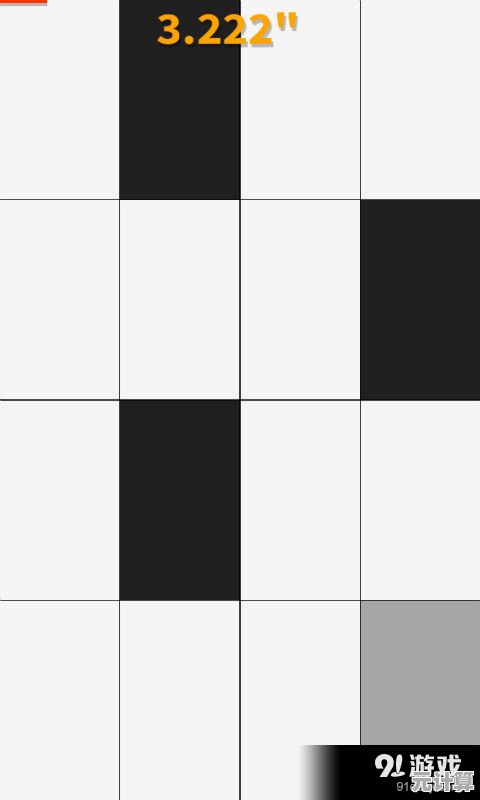Windows 11系统彻底卸载软件的操作指南与步骤详解
- 问答
- 2025-10-10 05:54:44
- 4
哎,说到给电脑卸载软件,这事儿我可有得聊了,以前用Windows 7、Windows 10的时候,总觉得不就是去“控制面板”或者“设置”里点一下“卸载”嘛,能有多难?直到我换了Windows 11,一开始也这么想,结果差点被几个顽固软件给坑惨了——比如那个某数字卫士,卸载完居然还有后台进程阴魂不散,拖得电脑卡成PPT,这才逼着我好好研究了一把Win11的卸载门道,今天就把我折腾出来的经验,带点个人踩坑记录,分享给你。
先唠唠为啥“直接删文件夹”是作死行为
我猜肯定有人干过这事:觉得软件碍眼,直接右键文件夹扔进回收站,清空,完事,别问我怎么知道的,年轻时候我也这么干过,结果呢?电脑用着用着就弹出些莫名其妙的错误,或者硬盘空间根本没腾出来多少,后来才明白,软件安装时不仅在Program Files里放主体文件,还会在系统注册表、AppData文件夹这些角落塞一堆配置文件和依赖项,你只删主文件夹,等于只拆了房子的大门,里面家具和管道全留着,系统能不乱吗?
Win11卸载的“常规操作”——但别指望它万能
-
从“设置”卸载(最推荐先试这招)
点开始菜单,选“设置”>“应用”>“已安装的应用”,这里会列出所有软件,找个想卸的,点右侧三个点,选“卸载”,这方法比老版控制面板直观多了,而且Win11会自动处理大部分注册表清理。
但问题来了:我上次卸一个视频剪辑软件,用它卸完发现C盘还是少了2个G,一查才知道是缓存文件没删干净,所以这方法适合“听话”的软件,对付流氓软件够呛。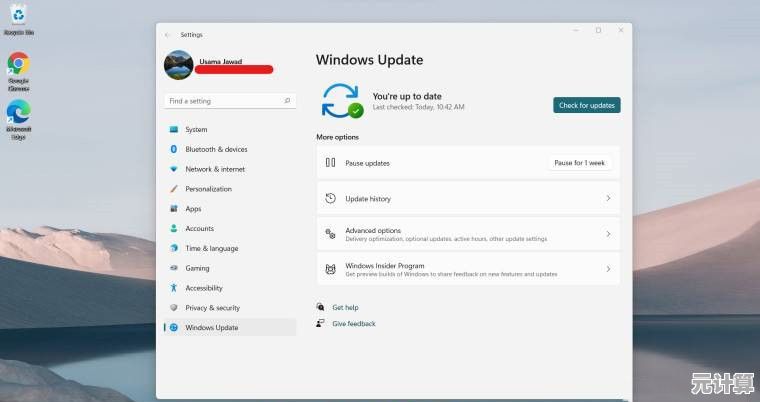
-
用软件自带的卸载程序
有些软件在开始菜单里会留一个“Uninstall”快捷方式,或者去安装目录找“uninst.exe”这类文件,它的好处是能调用软件自己的清理逻辑,比如我之前卸Python时,用它自带的卸载工具还能顺带删掉环境变量,比系统卸载更彻底。
不过要注意:如果软件已经损坏,这招可能失效,我就遇到过点卸载程序毫无反应的情况。
进阶技巧:对付“钉子户”软件的三板斧
-
第三方卸载工具——我的救命稻草
强烈安利Geek Uninstaller(有免费版)或Revo Uninstaller,这类工具厉害在能扫描残留的注册表和文件,比如我上次用Geek卸掉某款显卡驱动,它居然揪出200多个残留注册表项,手动找得找到猴年马月?操作也简单:选中软件,选“强制删除”,让它自动扫描清理就行。
小吐槽:有些国产软件会误报这类工具为病毒,真是贼喊捉贼……
-
注册表手动清理(慎用!)
除非你非常确定自己在干嘛,否则别乱动注册表,我唯一一次手动清理是卸完Adobe套件后,搜索“Adobe”关键词,删掉了十几个残留项。重要提醒:操作前一定导出备份注册表!我有次手滑删错一个键,导致资源管理器崩溃,重装系统的心都有了。 -
重启大法+安全模式
如果卸载时提示“文件被占用”,试试重启电脑再卸,更狠的招是进安全模式:长按Shift点重启,进入疑难解答>高级选项>启动设置,重启后按F4进入安全模式,这里只加载基本驱动,多数软件进程不会启动,适合删那些开机自启的顽固派,我靠这招终于干掉了某个弹窗广告插件。
个人血泪教训:卸载前别忘了这些细节
- 备份数据! 比如卸笔记软件前先同步云端,卸设计软件前保存好预设文件,我有次卸PS没备份笔刷,重新收集累死。
- 看准软件名:Win11列表里有些是系统组件,名字像“Microsoft Visual C++ 2015 Redistributable”这种别乱删,删了可能导致其他软件崩溃。
- 卸完清回收站:很多人忘这步,文件其实还在硬盘里,得手动清空回收站才能释放空间。
Win11卸载软件不是点一下就能高枕无忧的,我的习惯是:先用系统自带卸载,再用Geek Uninstaller扫尾,最后手动查漏补缺(比如去AppData/Local里看有没有残留文件夹),虽然麻烦点,但能避免电脑越用越卡,希望这些带点个人踩坑记录的步骤能帮到你——毕竟,谁不想让电脑像个清爽整洁的房间呢?
本文由腾掣于2025-10-10发表在笙亿网络策划,如有疑问,请联系我们。
本文链接:http://pro.xlisi.cn/wenda/59129.html